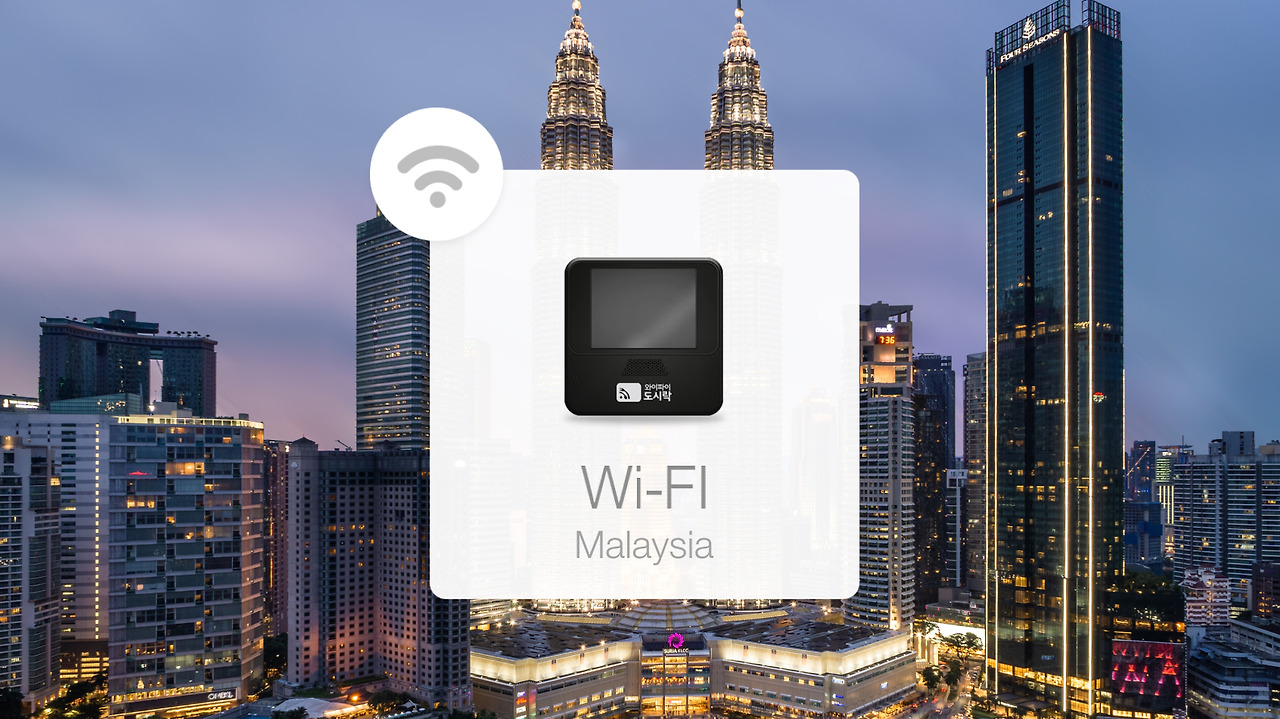
데스크탑 와이파이가 되는데 스마트폰처럼 와이파이다이렉트가 되는건가요?어떻게하는건가요?
데스크탑에서 Wi-Fi Direct 기능을 사용하여 다른 장치와 직접 연결할 수 있습니다. Wi-Fi Direct는 무선 네트워크를 통해 장치 간에 데이터를 직접 전송할 수 있는 기술로, 이를 통해 인터넷 없이도 파일을 공유하거나 장치 간의 연결이 가능합니다. 데스크탑에서 Wi-Fi Direct를 사용하는 방법은 다음과 같습니다.
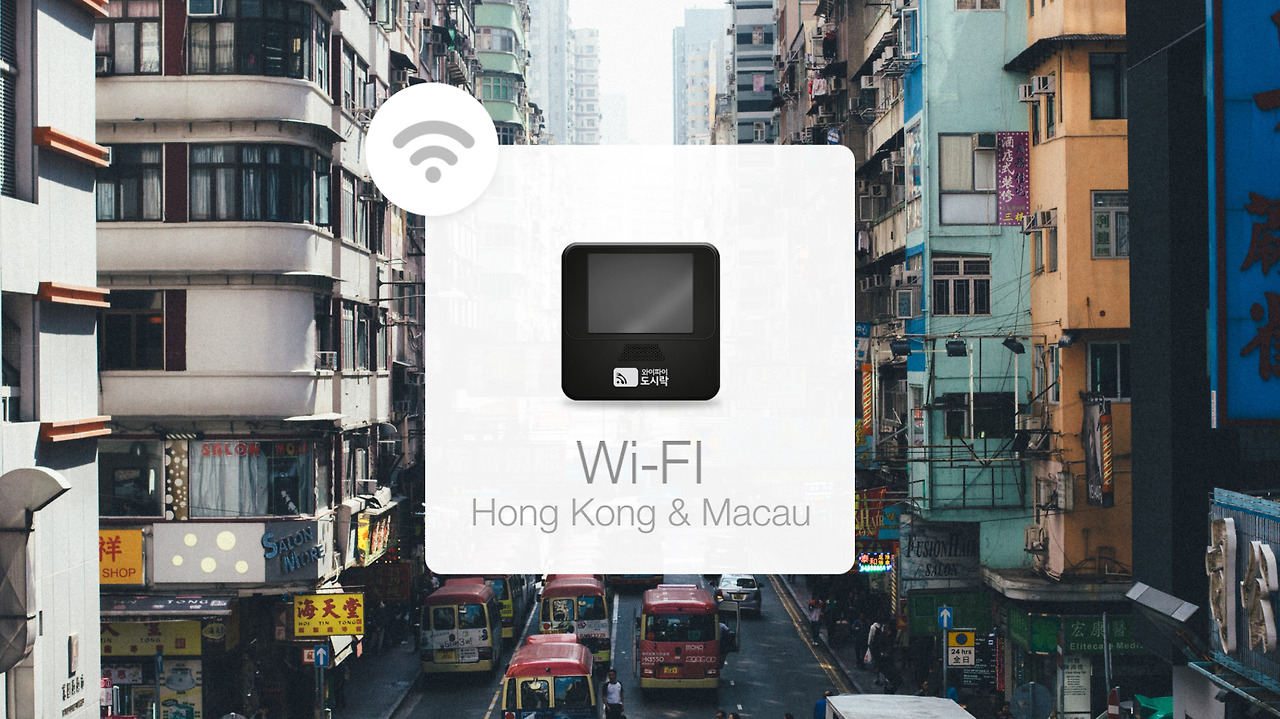
우선, 사용하고 있는 운영 체제가 Windows인지 macOS인지에 따라 설정 방법이 다릅니다. Windows에서 Wi-Fi Direct를 사용하려면 다음 단계를 따라하세요.
Wi-Fi Direct 지원 확인 먼저, 데스크탑이 Wi-Fi Direct를 지원하는지 확인합니다. Command Prompt를 열고 netsh wlan show drivers를 입력하여 '지원되는 네트워크 유형' 항목에서 'Wi-Fi Direct'가 지원되는지 확인합니다.
Wi-Fi Direct 설정 Windows 10 이상에서는 Wi-Fi Direct를 사용하는 앱이나 기능을 통해 연결할 수 있습니다. 예를 들어, '연결' 앱을 사용하면 Wi-Fi Direct 연결이 가능합니다. 시작 메뉴에서 '연결' 앱을 찾아 실행합니다. 다른 장치가 Wi-Fi Direct를 지원하면 해당 장치가 목록에 나타납니다.
연결 시도 연결할 장치를 선택하면, 두 장치 간에 연결 요청이 발생합니다. 요청을 수락하면 데이터 전송이 시작됩니다.
macOS에서는 Wi-Fi Direct가 기본적으로 지원되지는 않지만, AirDrop 기능을 통해 비슷한 방식으로 파일을 공유할 수 있습니다. AirDrop은 Mac과 iOS 장치 간의 파일 공유를 위해 Wi-Fi Direct를 사용하는 방식입니다.
Wi-Fi Direct 기능은 여러 장치 간의 파일 전송, 화면 미러링 등 다양한 용도로 활용할 수 있으므로, 이를 통해 편리한 데이터 공유가 가능합니다. 처음 사용해보는 경우에는 차근차근 따라 해보시면 쉽게 사용할 수 있을 거예요. 티스토리 구독 해두시면 다양한 정보들을 무료로 구독해 보실 수 있어요.
